
HPE惠普服务器iLO功能大全
HPE惠普服务器iLO功能大全

登录iLO后台
站在服务器面前,看清设备面板。
演示以HP DL388 Gen9型号服务器为例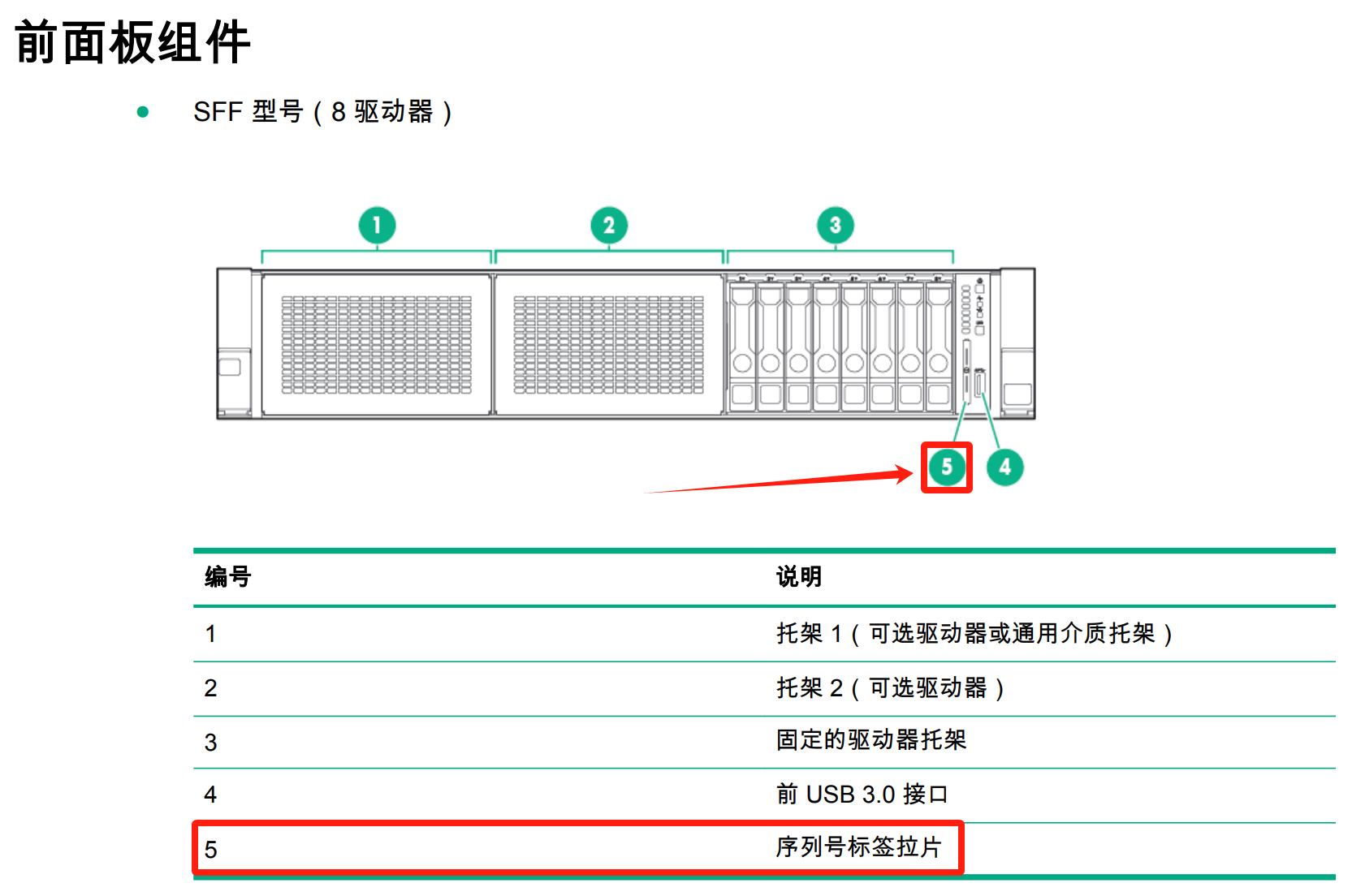
抽出序列号标签卡片
(企业下架二手服务器基本都会撕掉,买前提前找买家问清楚。)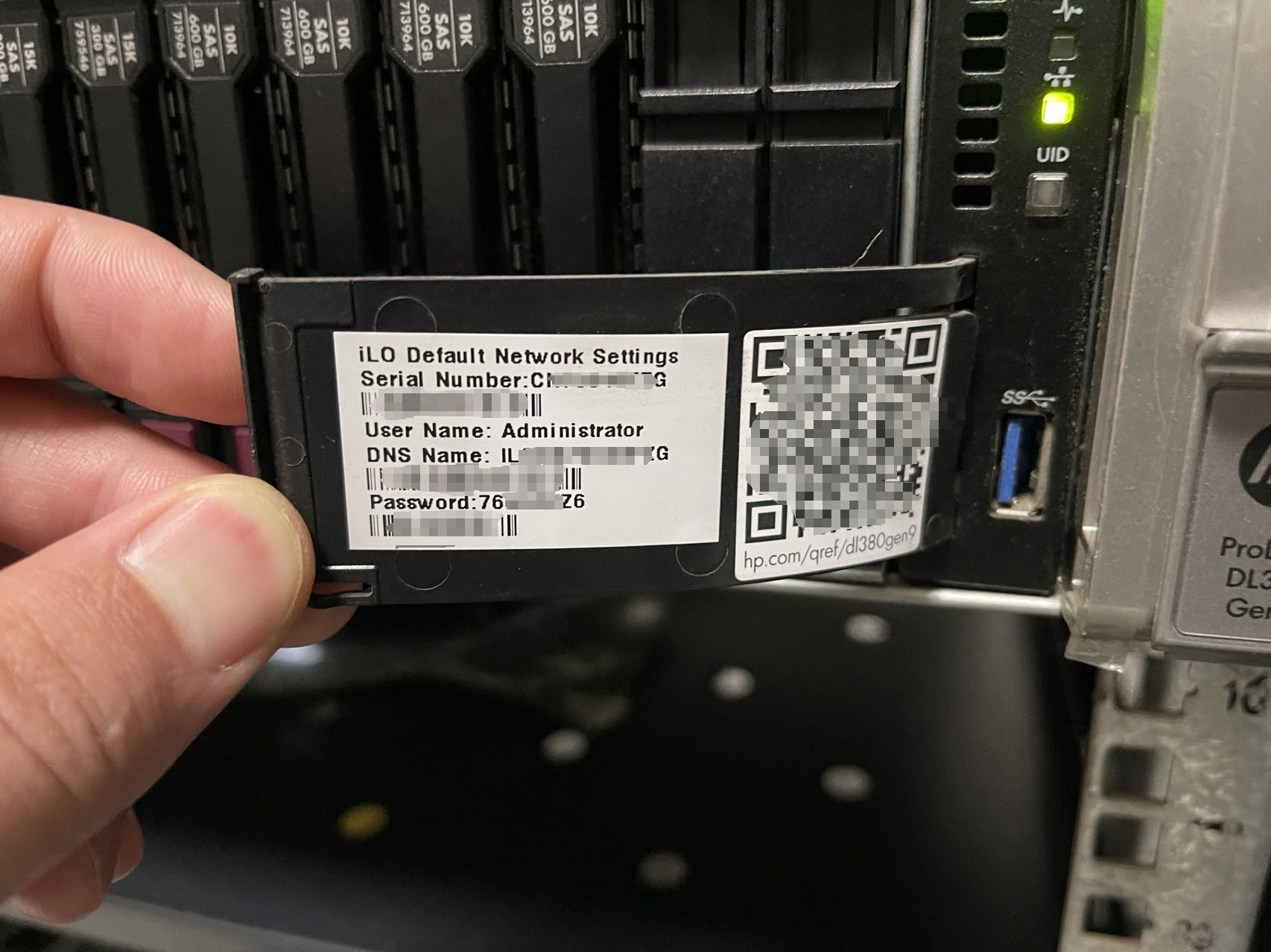
将服务器的iLO接口插入网线,笔记本/电脑与此服务器接入到同一网络内。
打开IE浏览器,输入此服务器的iLO管理地址。(服务器开机时会显示IP地址)
打开IE浏览器,配置系统环境,安装net 3.5以上版本,或最新JAVA环境。
(安装Java教程自行百度,这里不写了。)
输入iLO的管理地址,以本机为例:https://10.0.10.254/
输入序列号标签上的默认账号、密码,然后点击登录。
(如果你更改过ILO账号密码,那就使用更改后的进行登录。)
Java下载地址:https://www.java.com/en/download/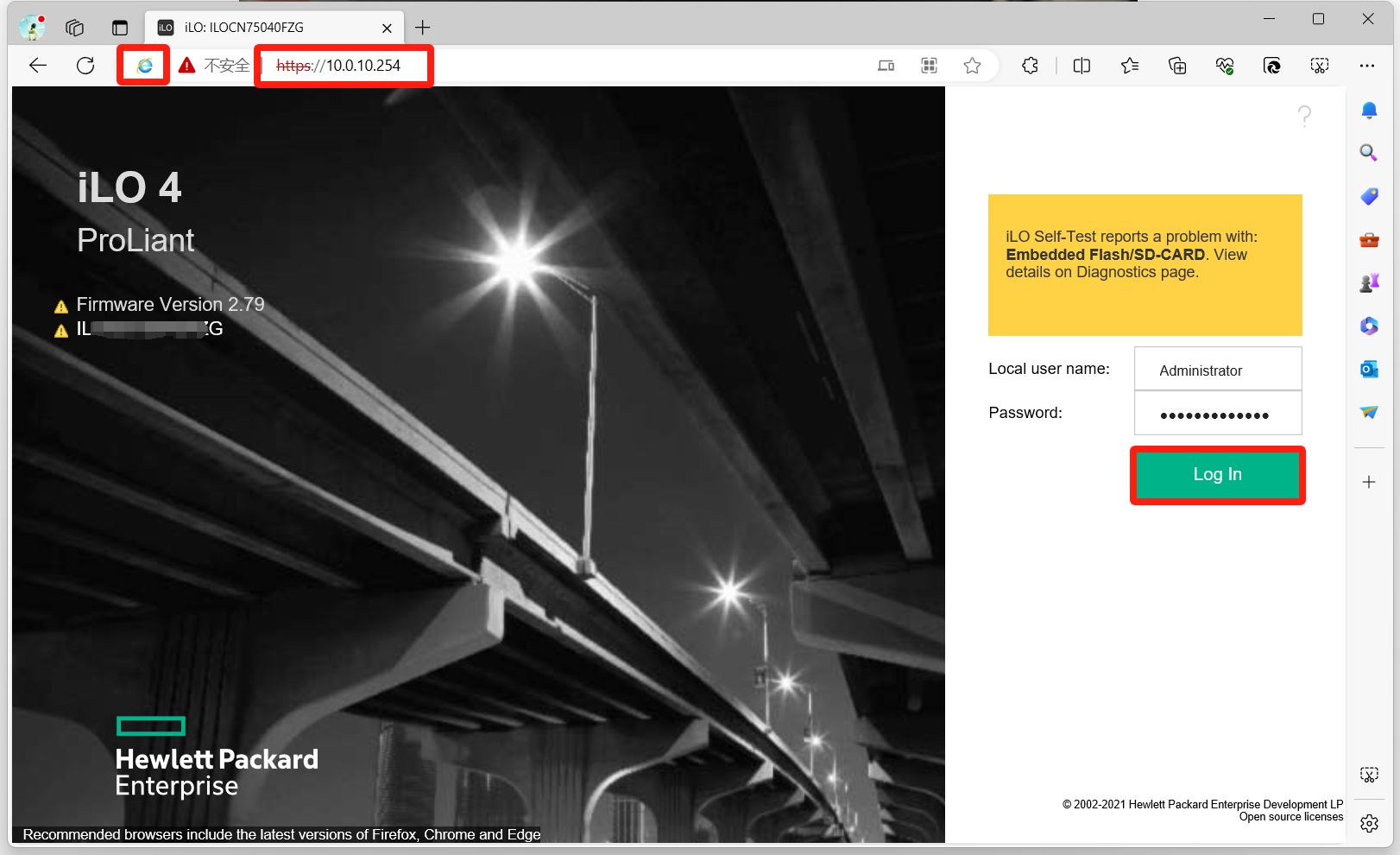
登录成功
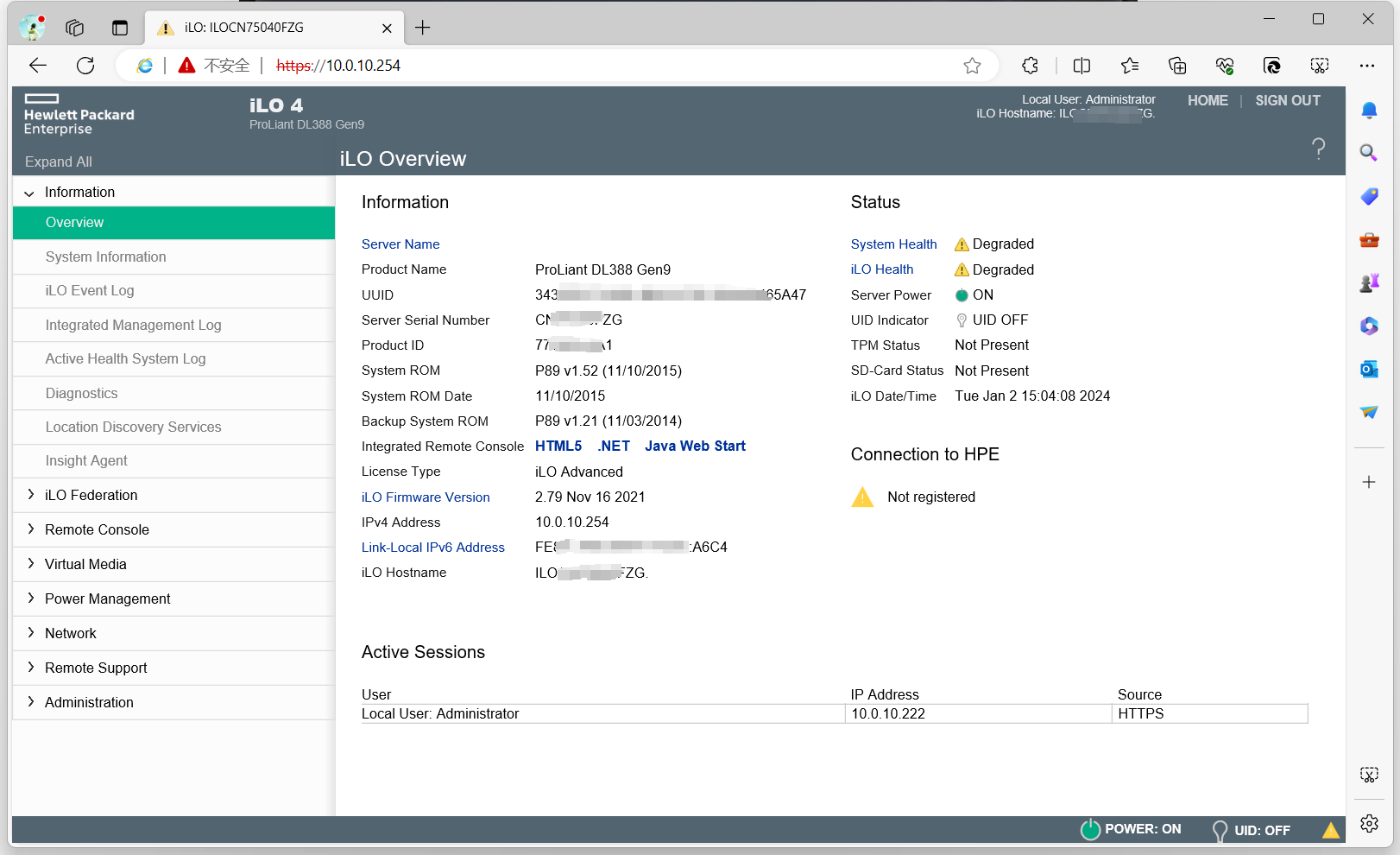
设置ILO为中文语言
点击Administrator--Access Settings--Language,选择中文语言包文件,点击安装。
官方下载地址:https://support.hpe.com/connect/s/search?language=zh_CN#q=Integrated%20Lights-Out%204%20Language%20Pack%20-%20Chinese%20Simplified&t=All&sort=relevancy&numberOfResults=25
中文语言包文件:惠普服务器iLO中文语言包(V2.70).7z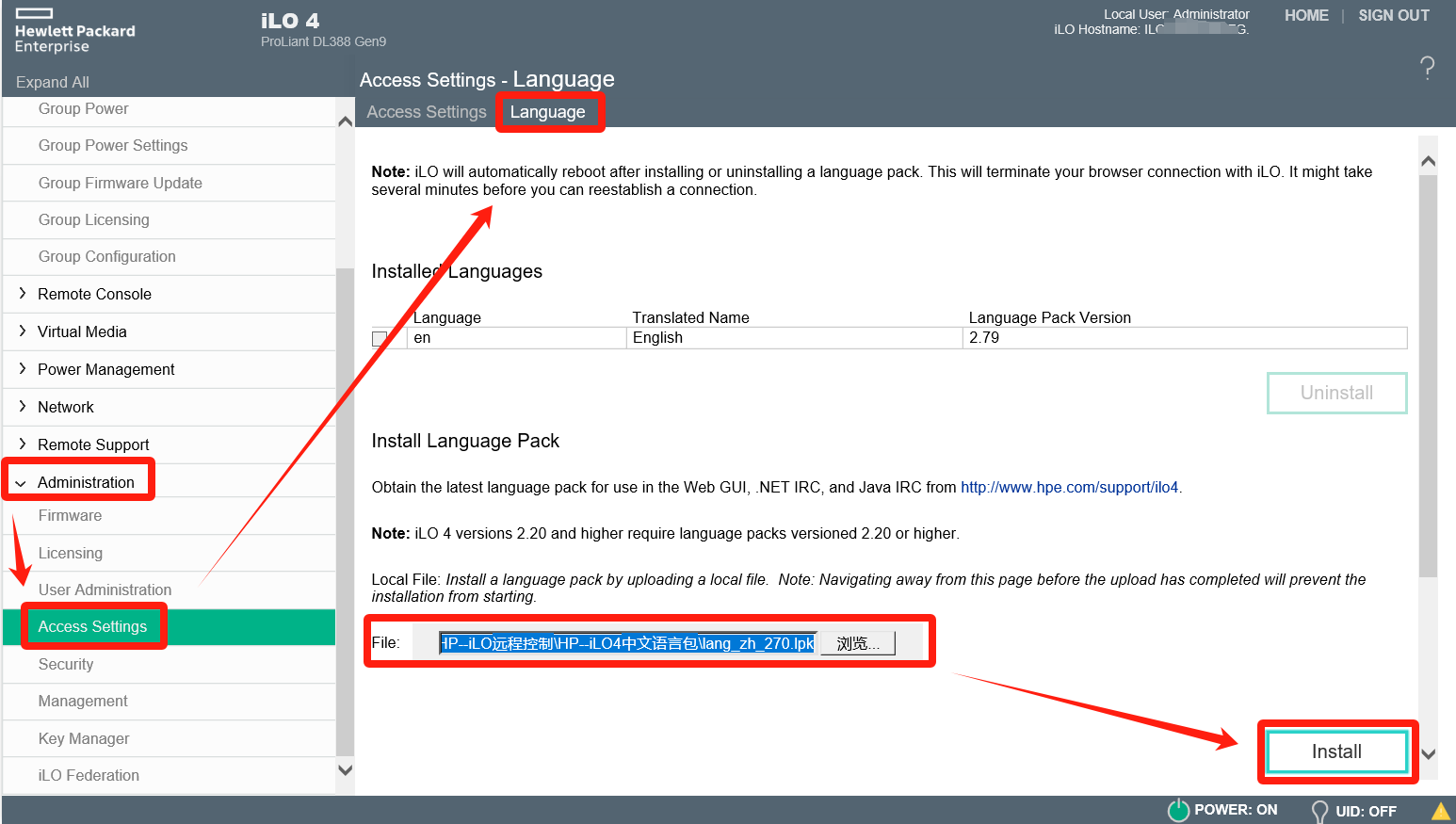
点击确定
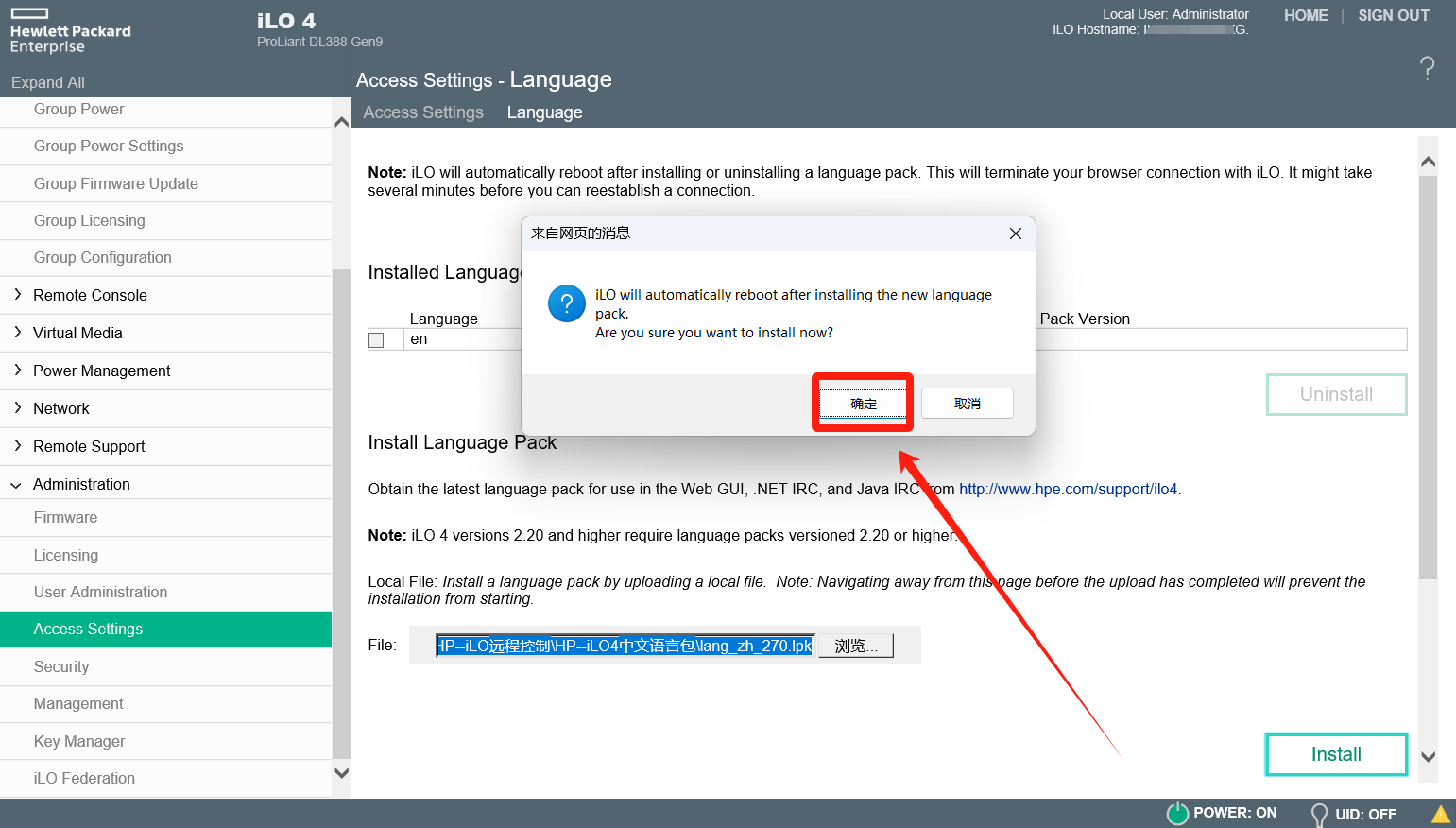
上传中
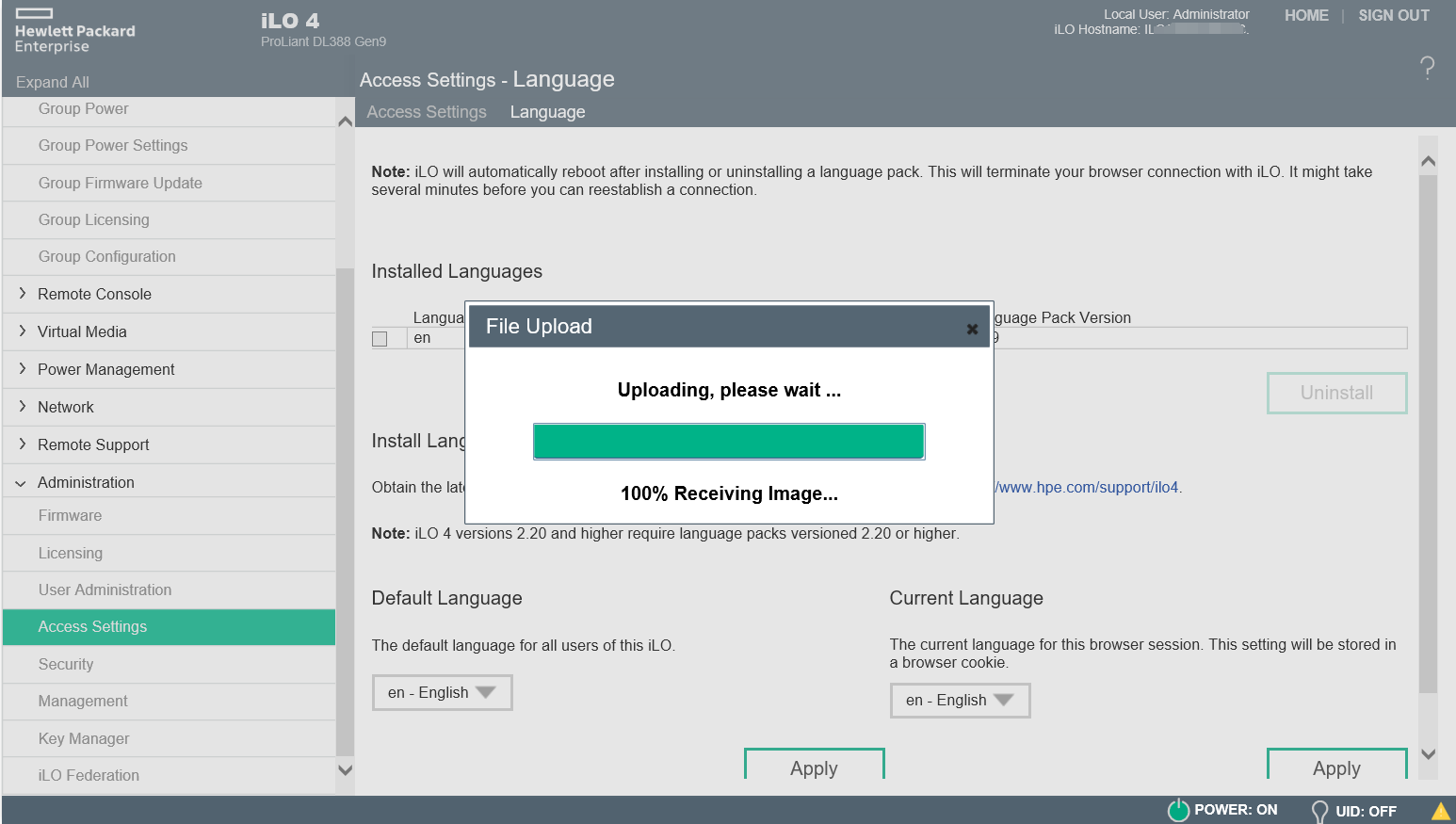
上传完毕后选择下方的语言为中文并应用即可。
(查遍资料及亲自试验,截至至2024.1.2在iLO4系统固件的V2.7--2.82版本中导入中文语言包均失败。)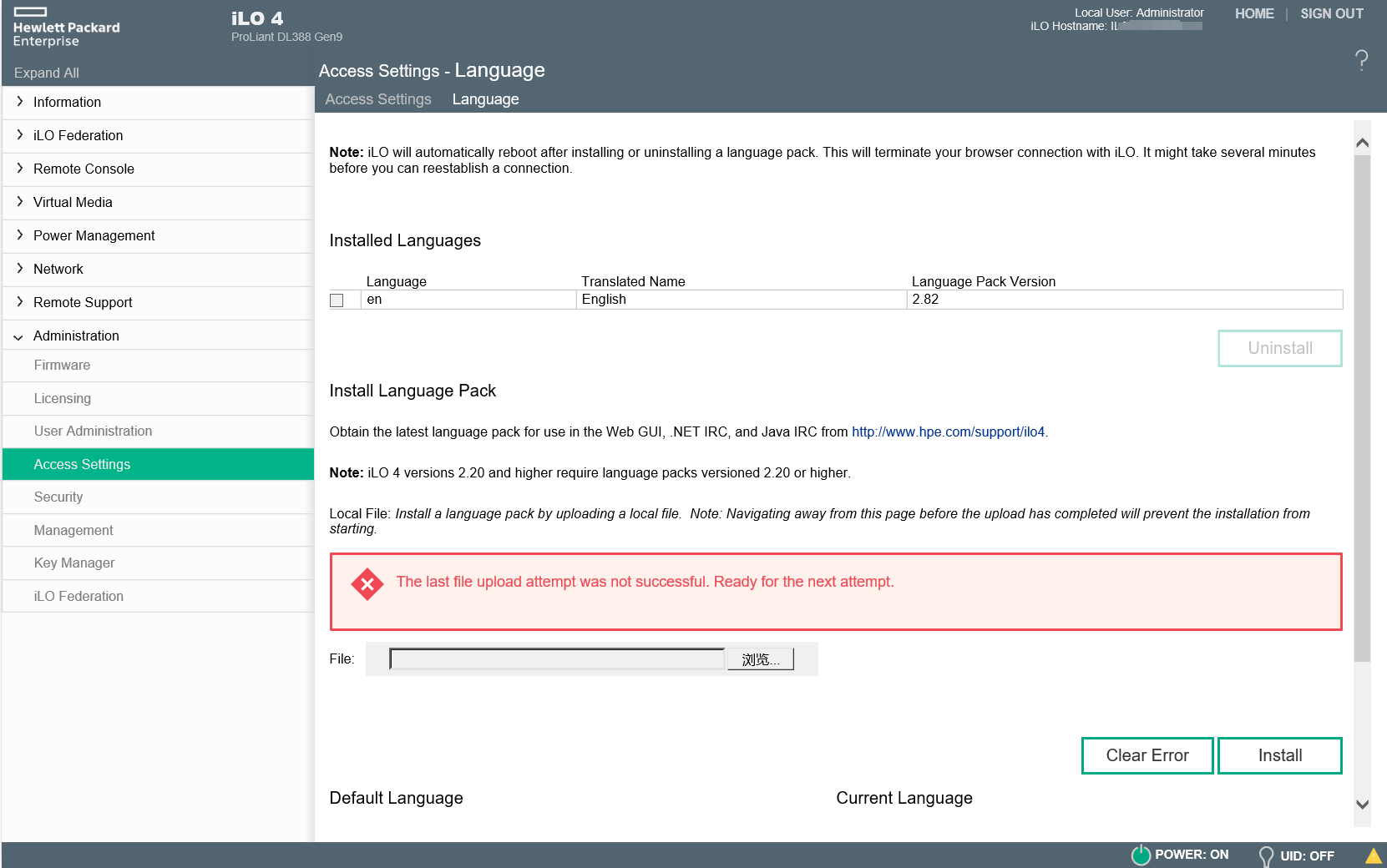
更新ILO版本
点击Administrator--Firmware,选择.bin文件,点击上传。
所需文件:iLO4(V2.82)版本更新文件.7z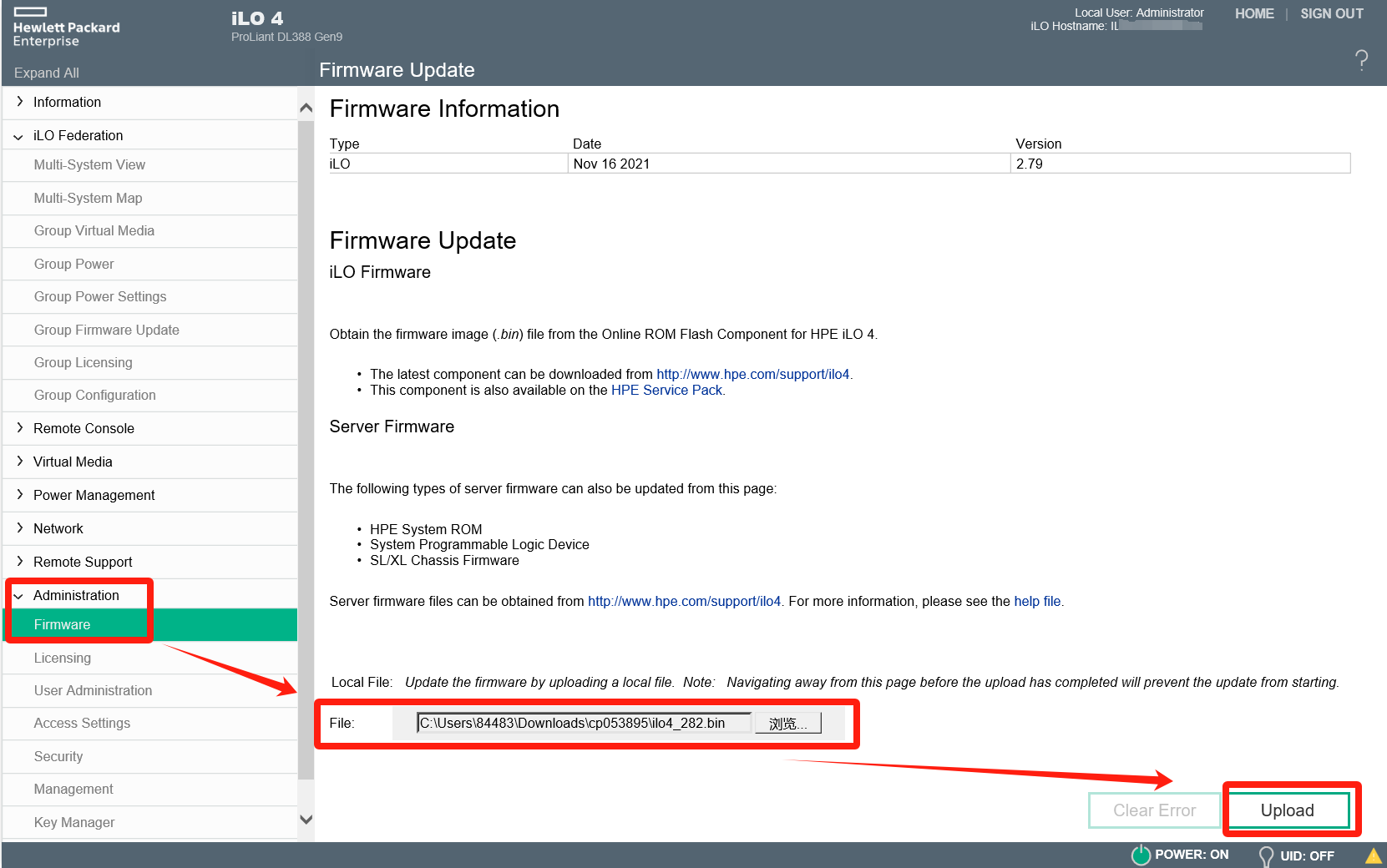
点击确定
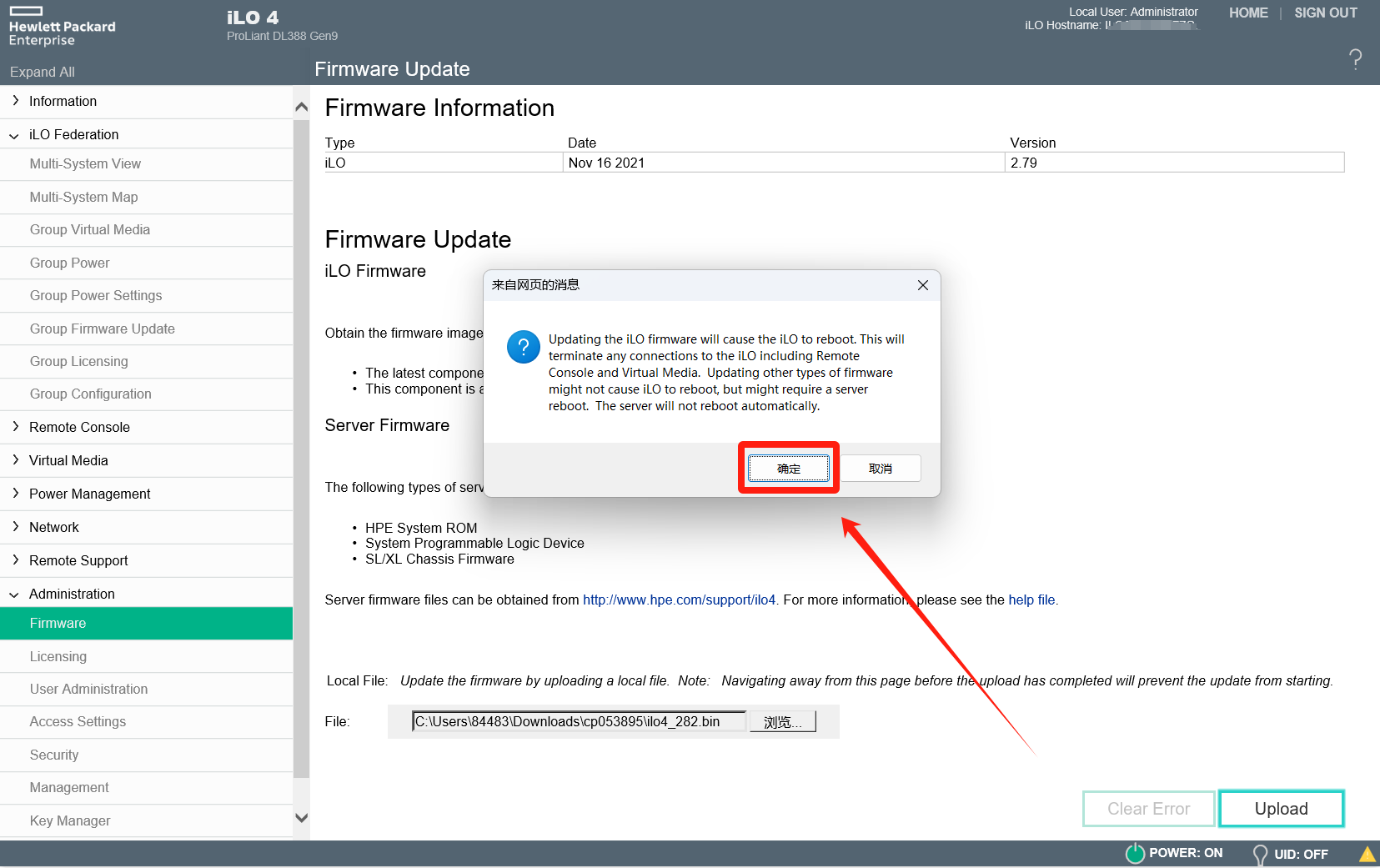
加载完之后版本变成2.82。
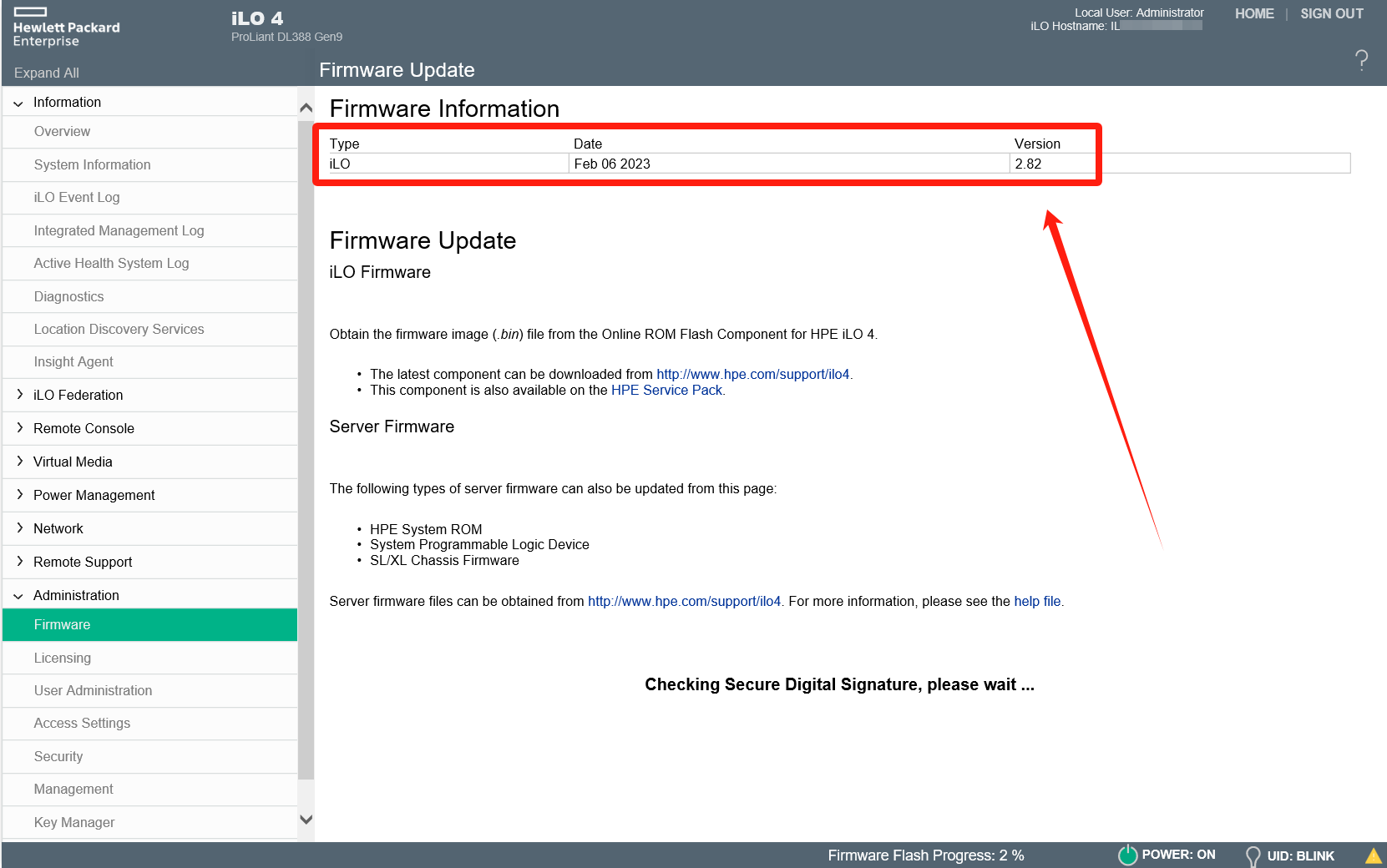
通过iLO远程操作服务器
打开iLO并登录,在首页的Information--Overview,点击HTML_5(这几个都可以选)。
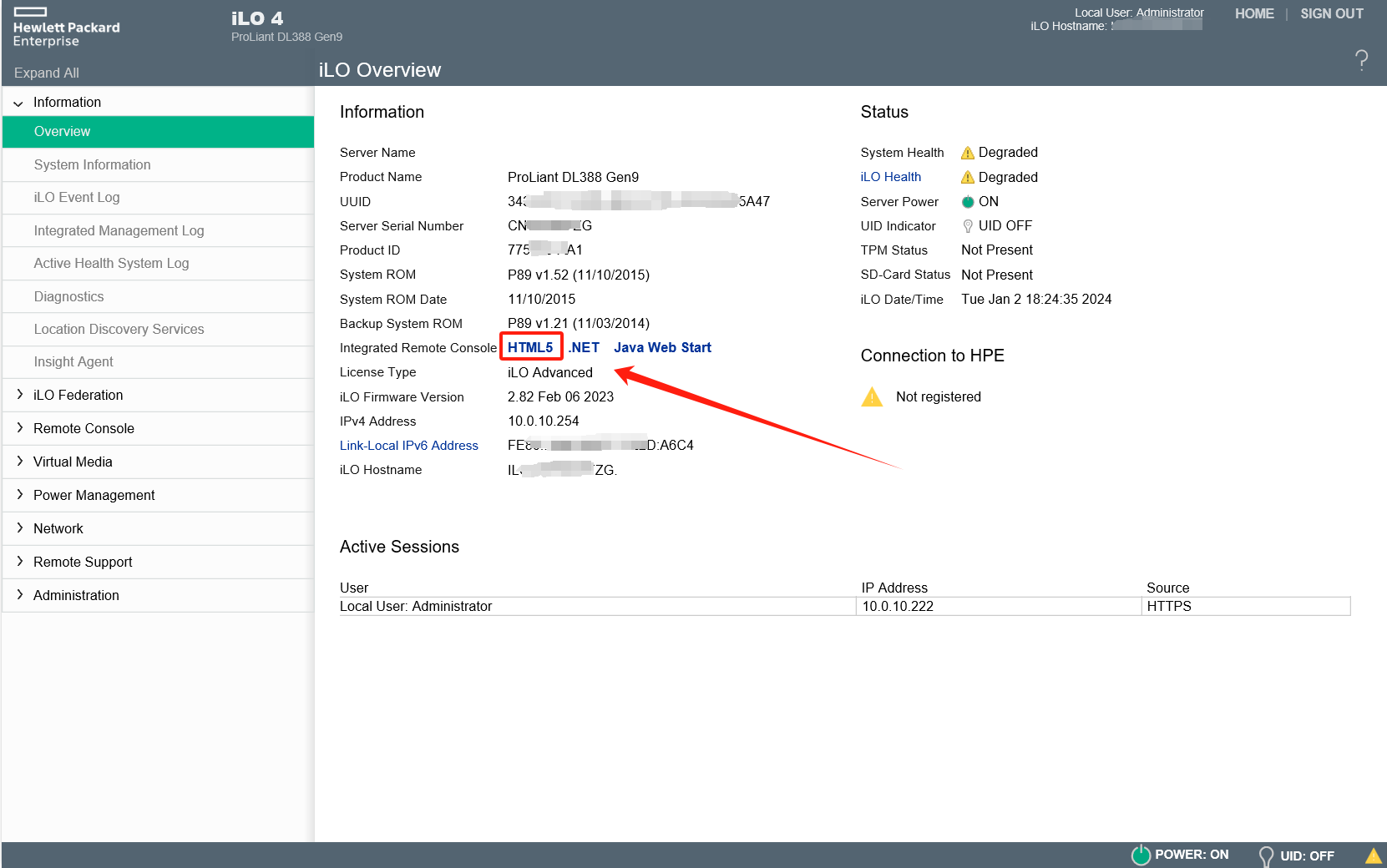
在弹出的窗口上可以看到服务器当前的显示画面,也可以点击窗口直接进行操作。
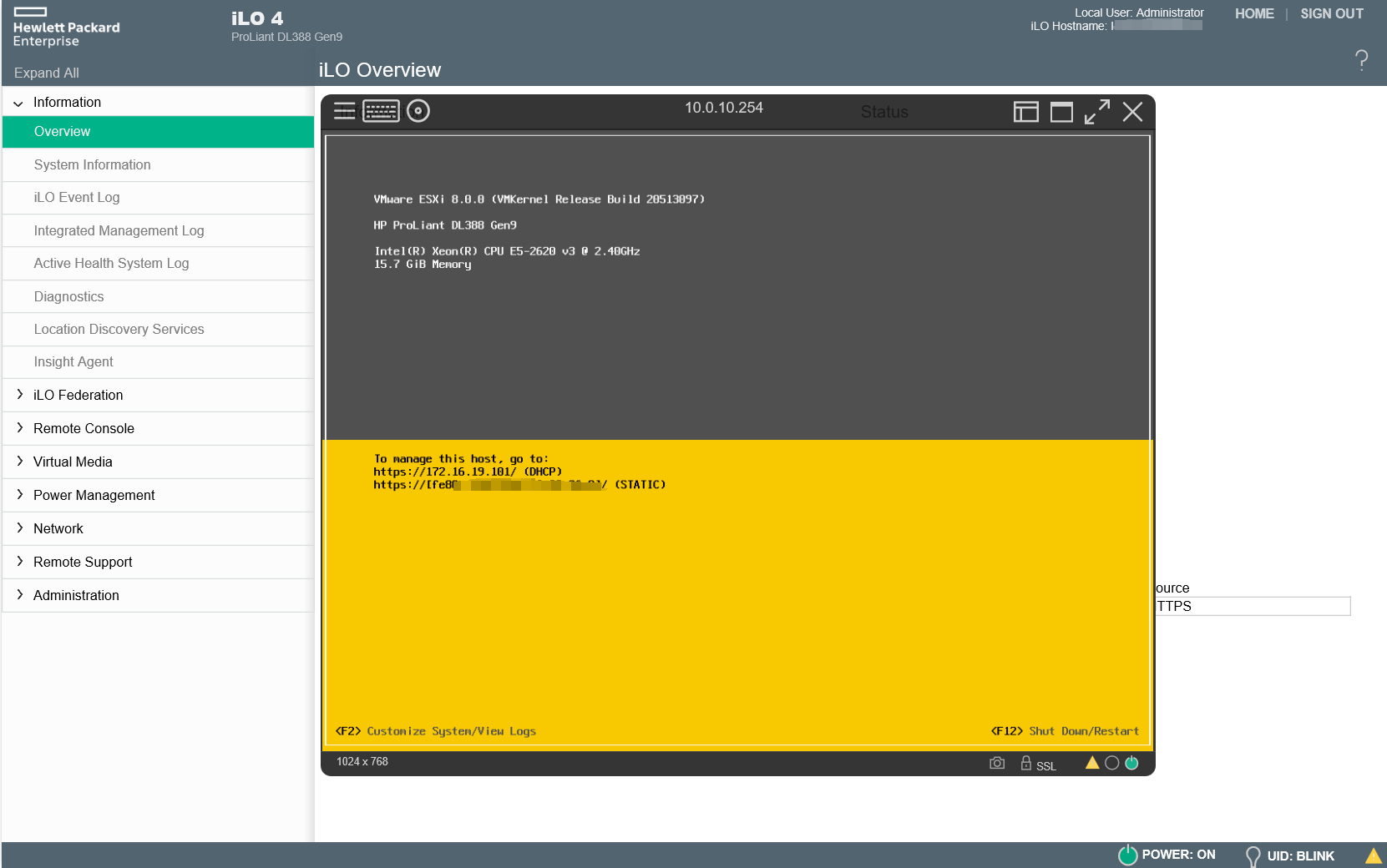
点击上方快捷图标也可以进行操作。
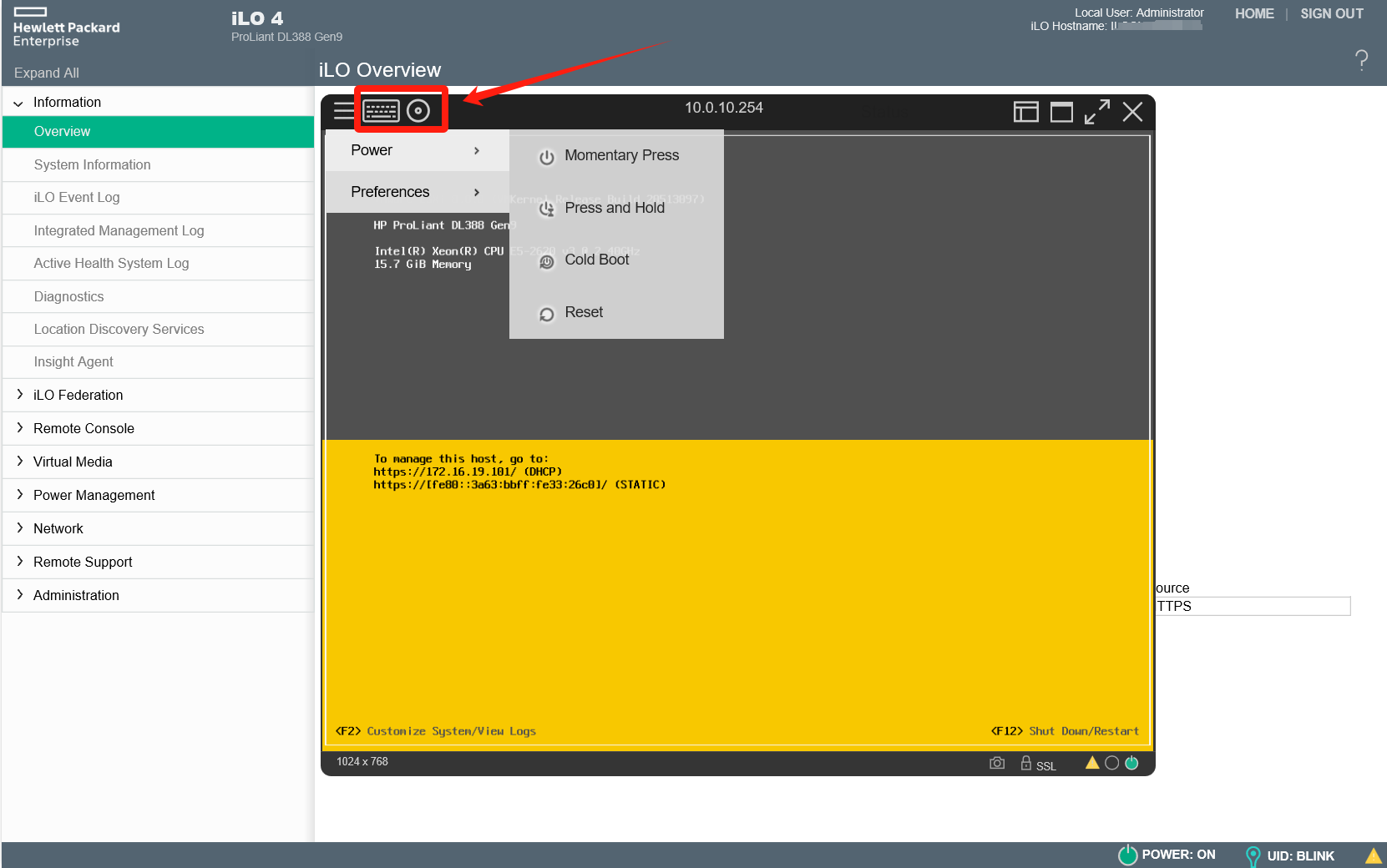
通过iLO远程安装系统
点击首页的Java Web Start(三种自选,建议跟着教程做。)
Java下载地址:https://www.java.com/en/download/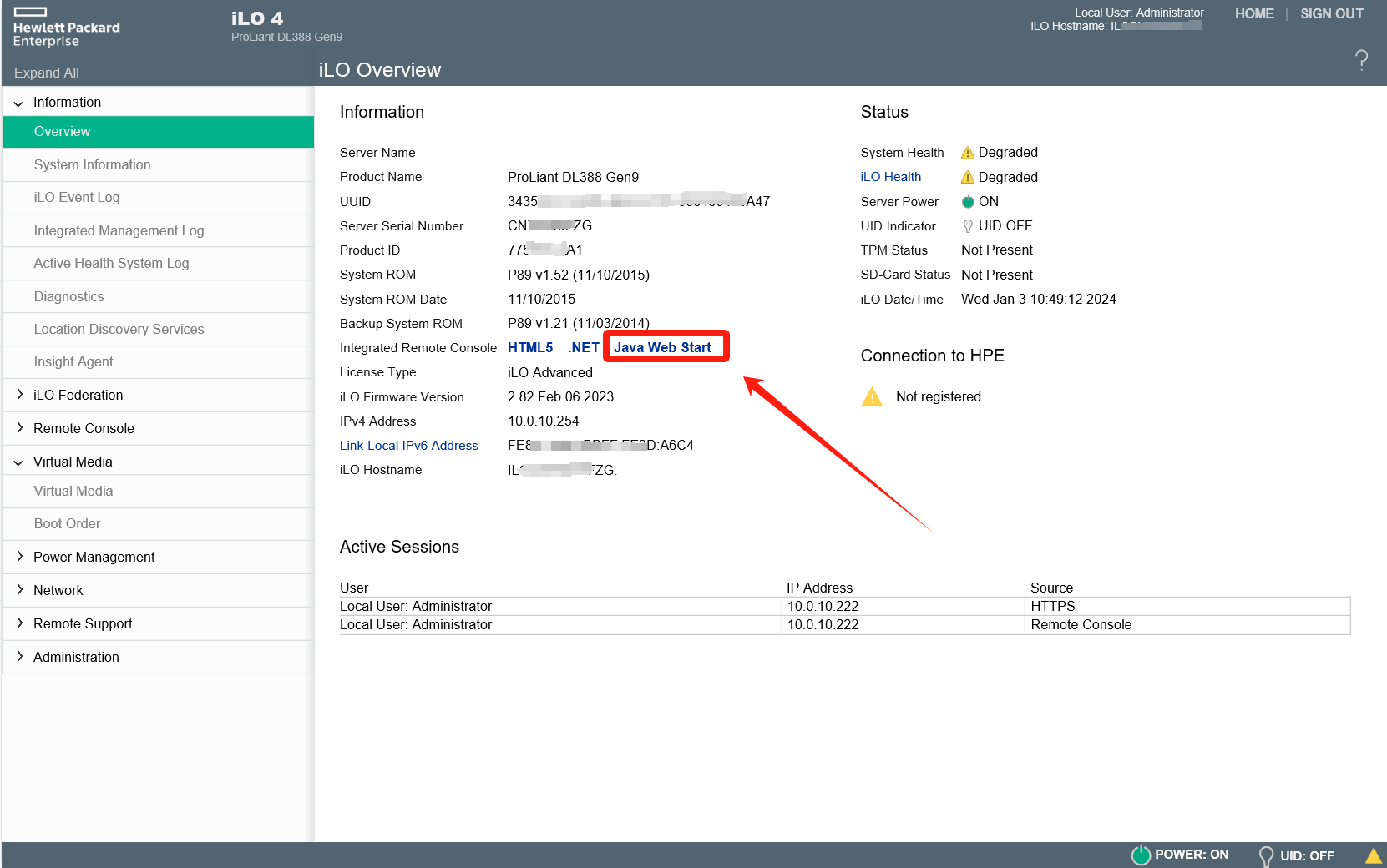
浏览器下方提示的时候点击打开,再点击继续。
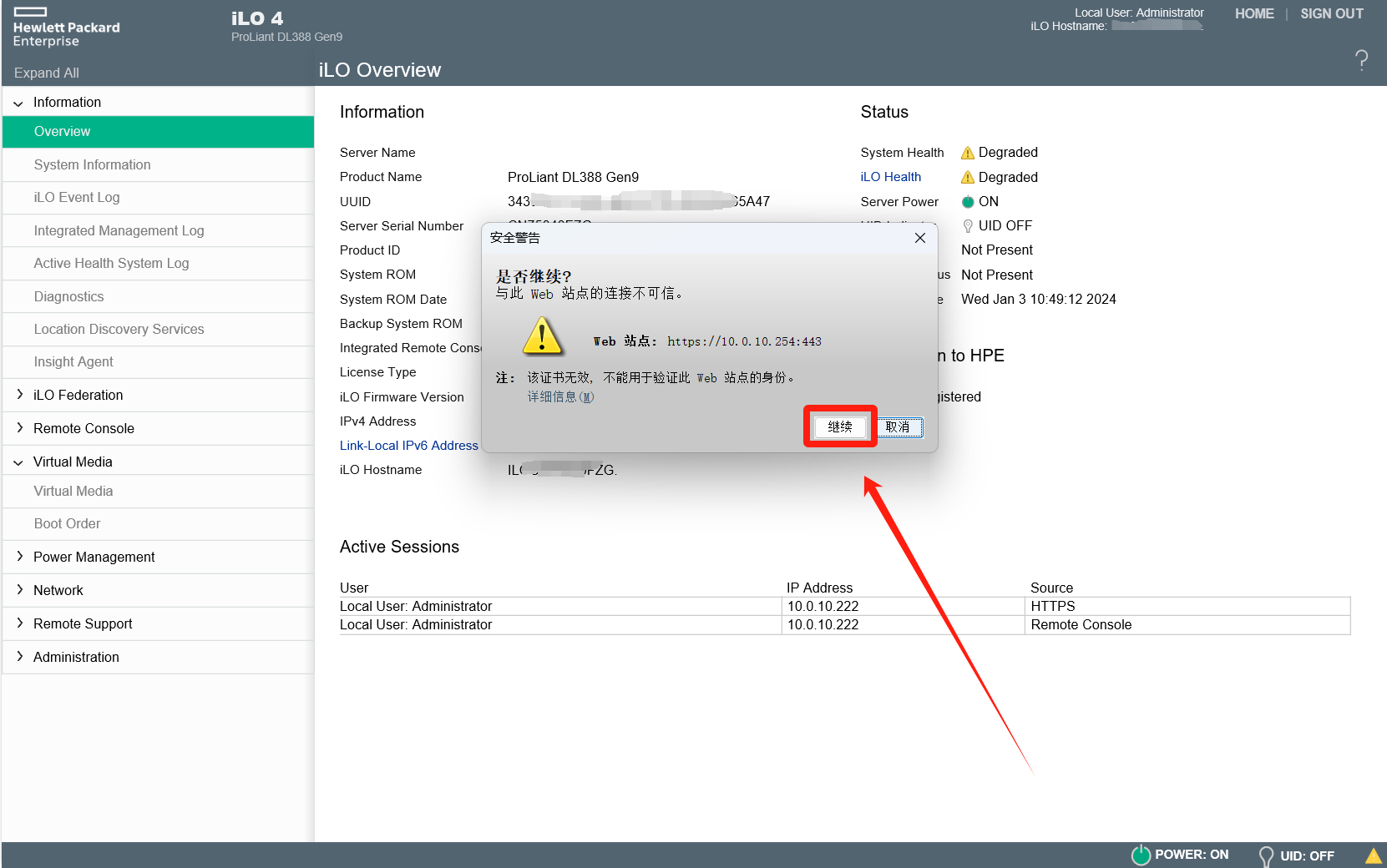
点击Virtual Drivers--Image File CD/DVD-ROM
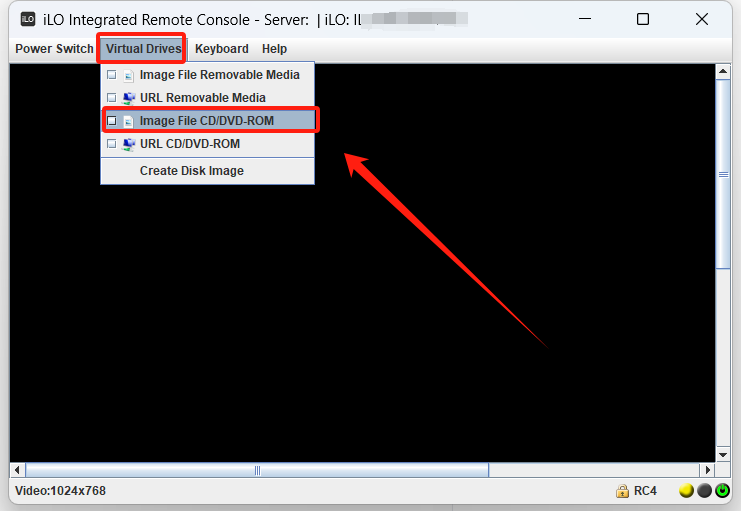
顶部控制按键特别要介绍的几个功能及官方翻译为:
momentary press: Graceful Power Off,普通短按电源开关一下
press and hold: Force Power Off,长按5秒强制关机
reset: Force System Reset,重新启动系统(等于点击开始-关闭计算机)
cold boot: Force Power Cycle,冷启动,即等于按普通电脑的复位键
如果你的系统是处于关机状态,那么,我们可以在电源管理里看到能按的按钮只有一个:momentary press: Graceful Power Off,普通短按电源开关一下。
要注意了,如果是免费用户,可是有埋单限制的,一分钟左右,会弹出提示,如图。点击确定后,就自动断开连接了,不过,你可以再按LAUNCH,再连接,接上刚才的操作即可。选择你需要安装的系统镜像
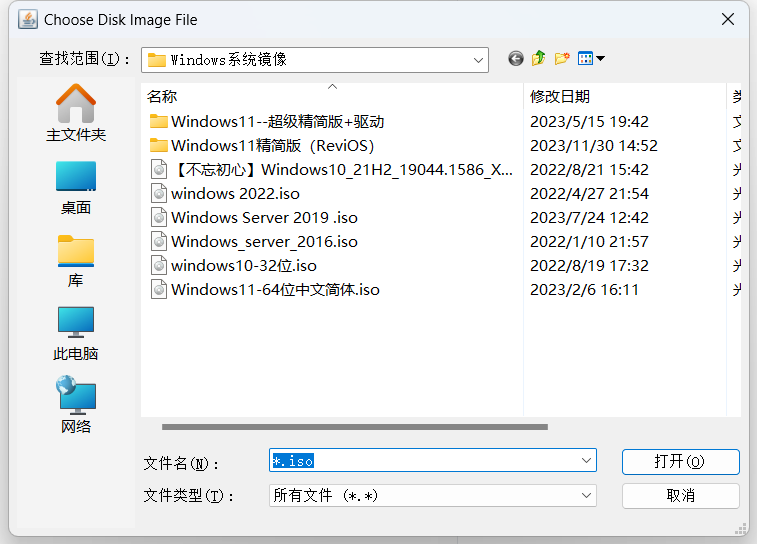
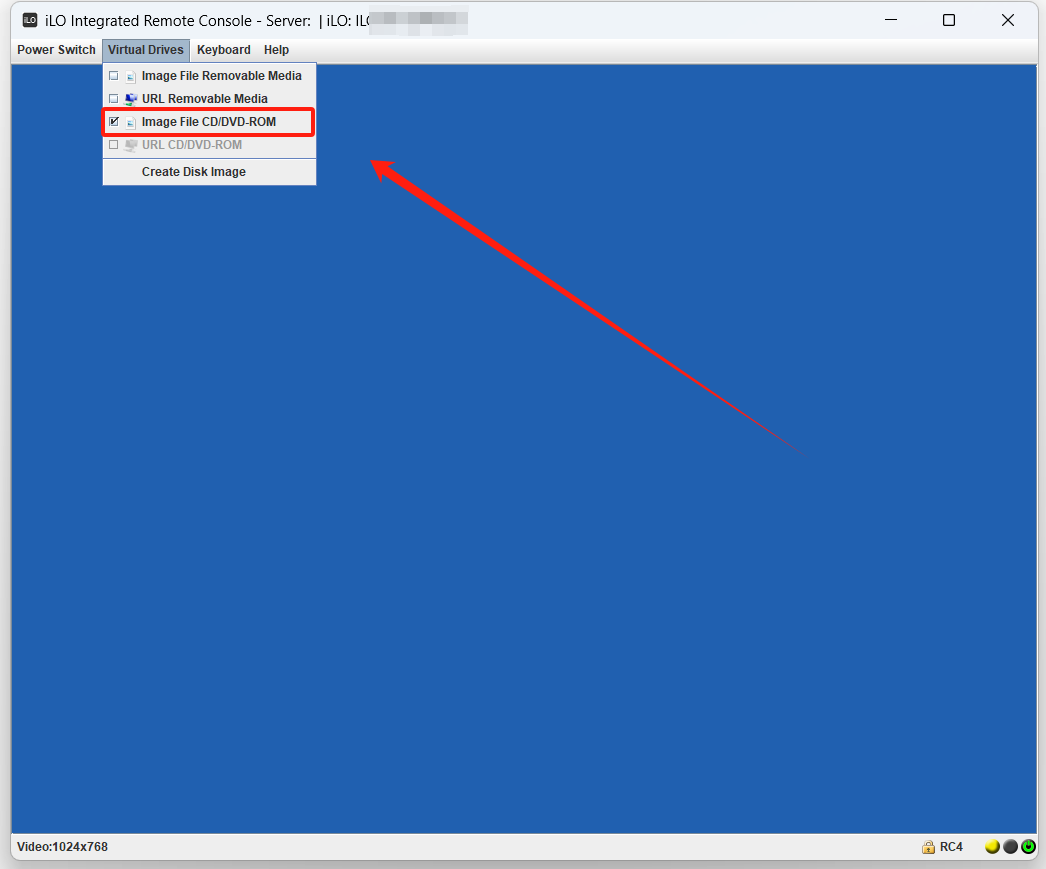
然后点击Power Switch--Reset重启
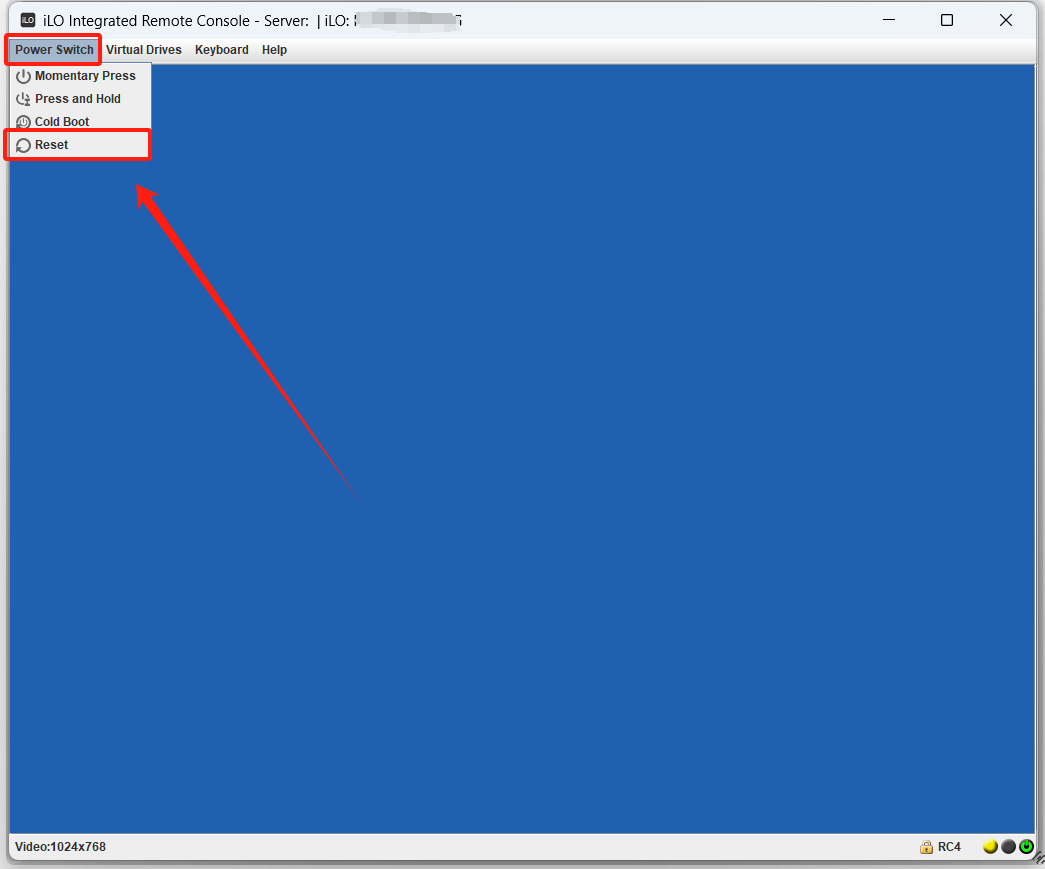
点击确定
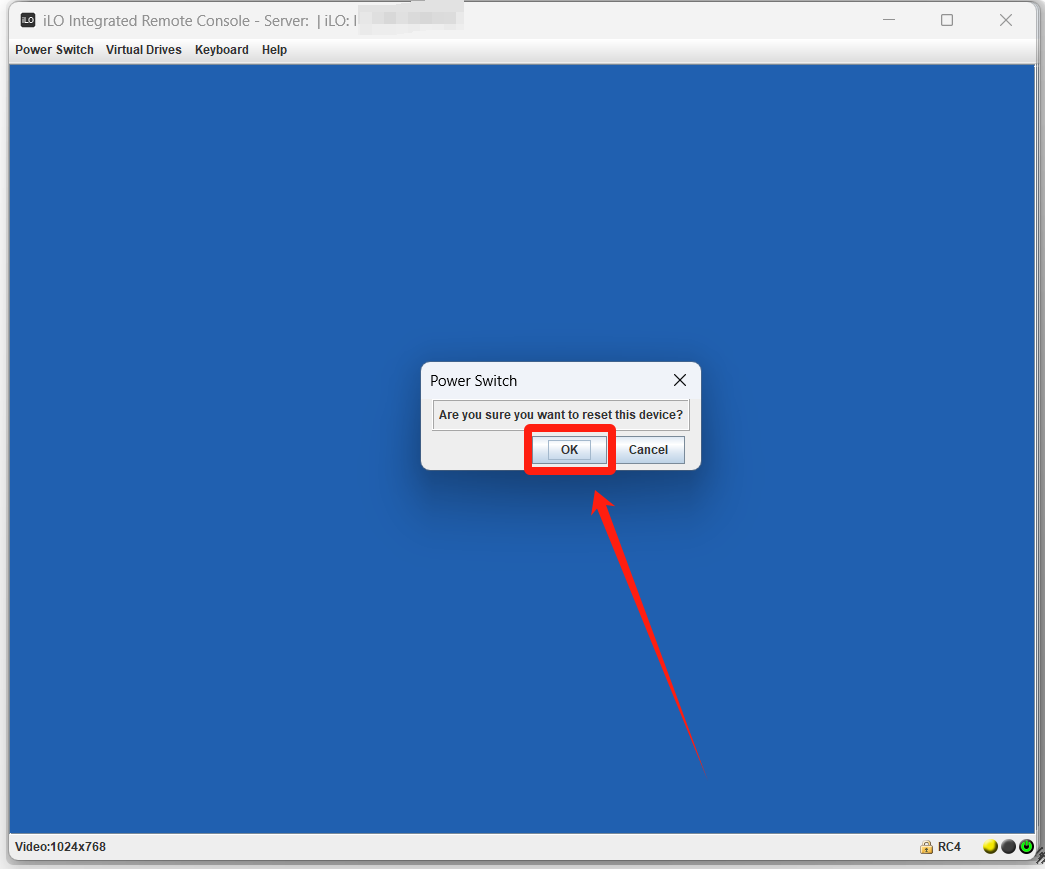
重启后按F11
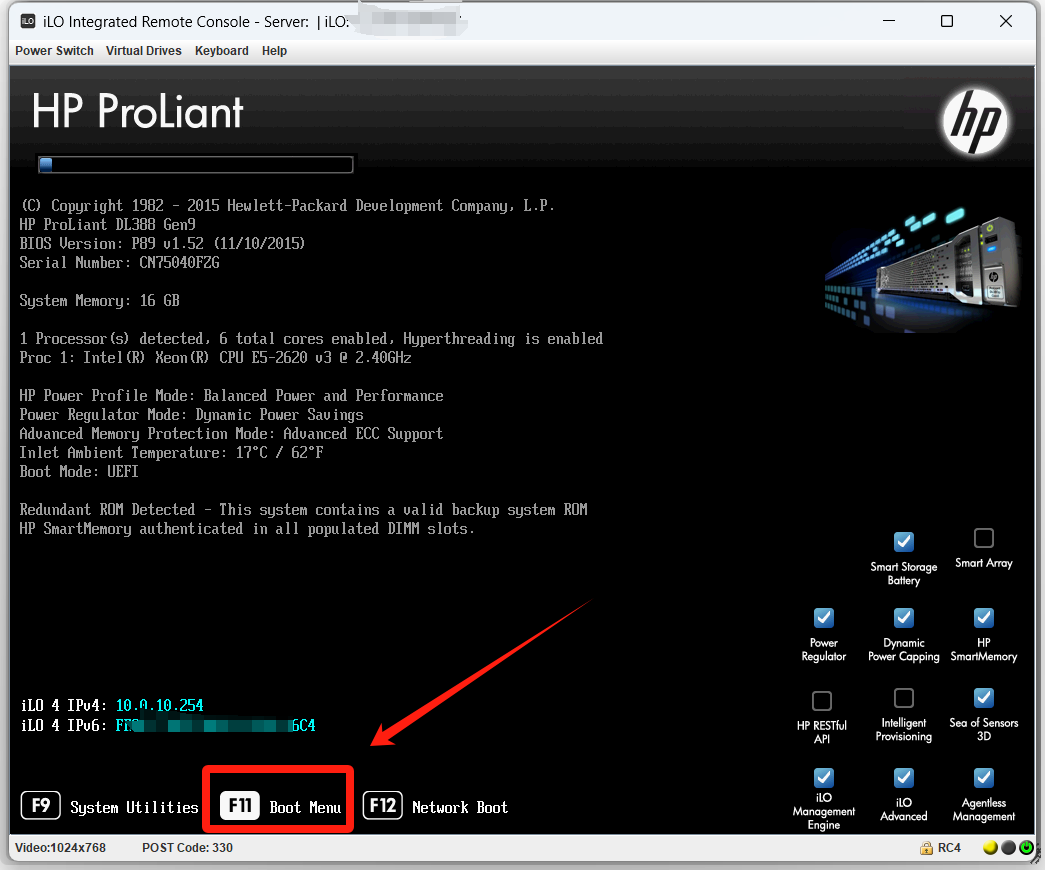
选择iLO Virtual USB
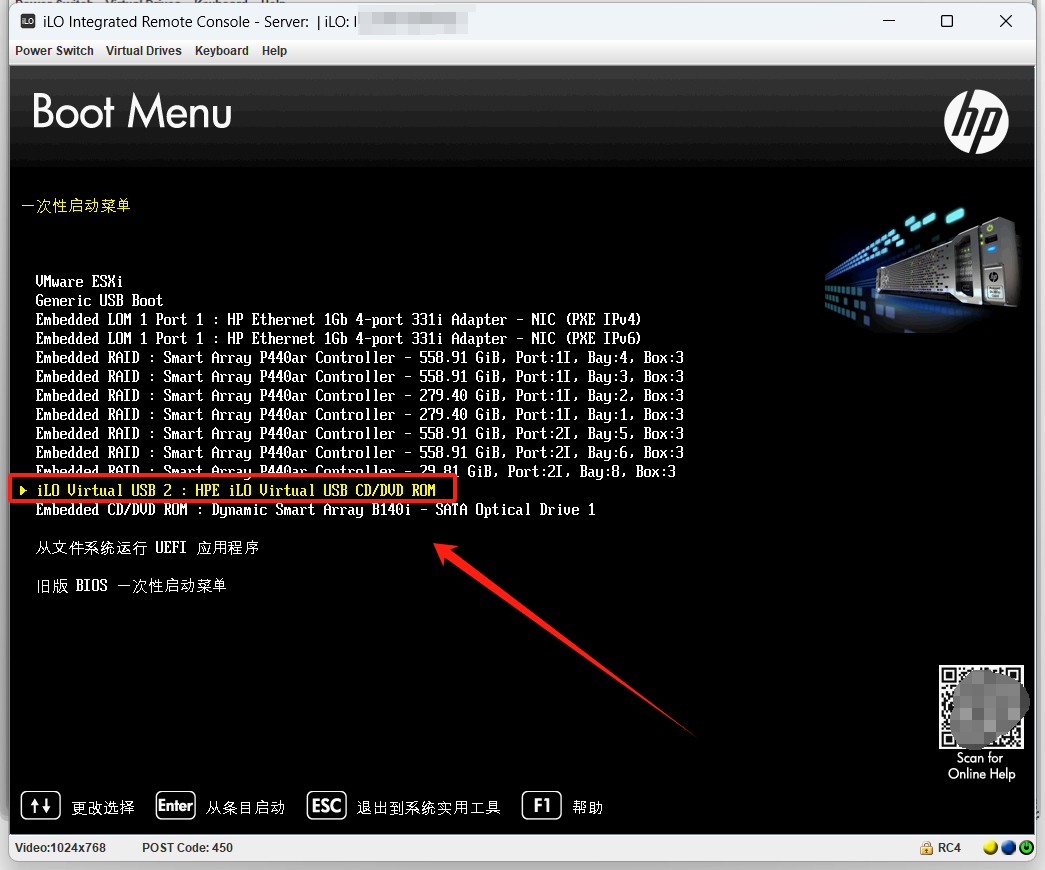
正常进入系统安装界面,剩下的自己安装即可。
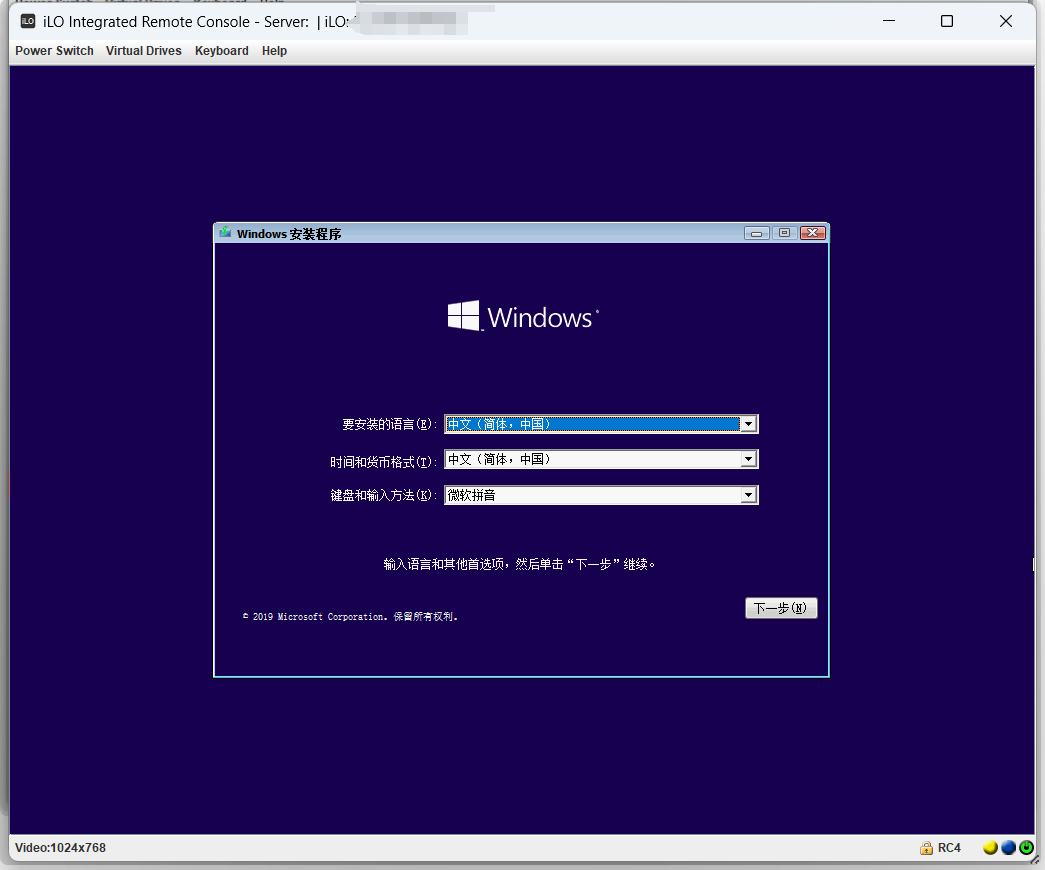
iLO导出系统健康日志
登录iLO后台,点击INformation--Active Health System Log--Download Entire Log。
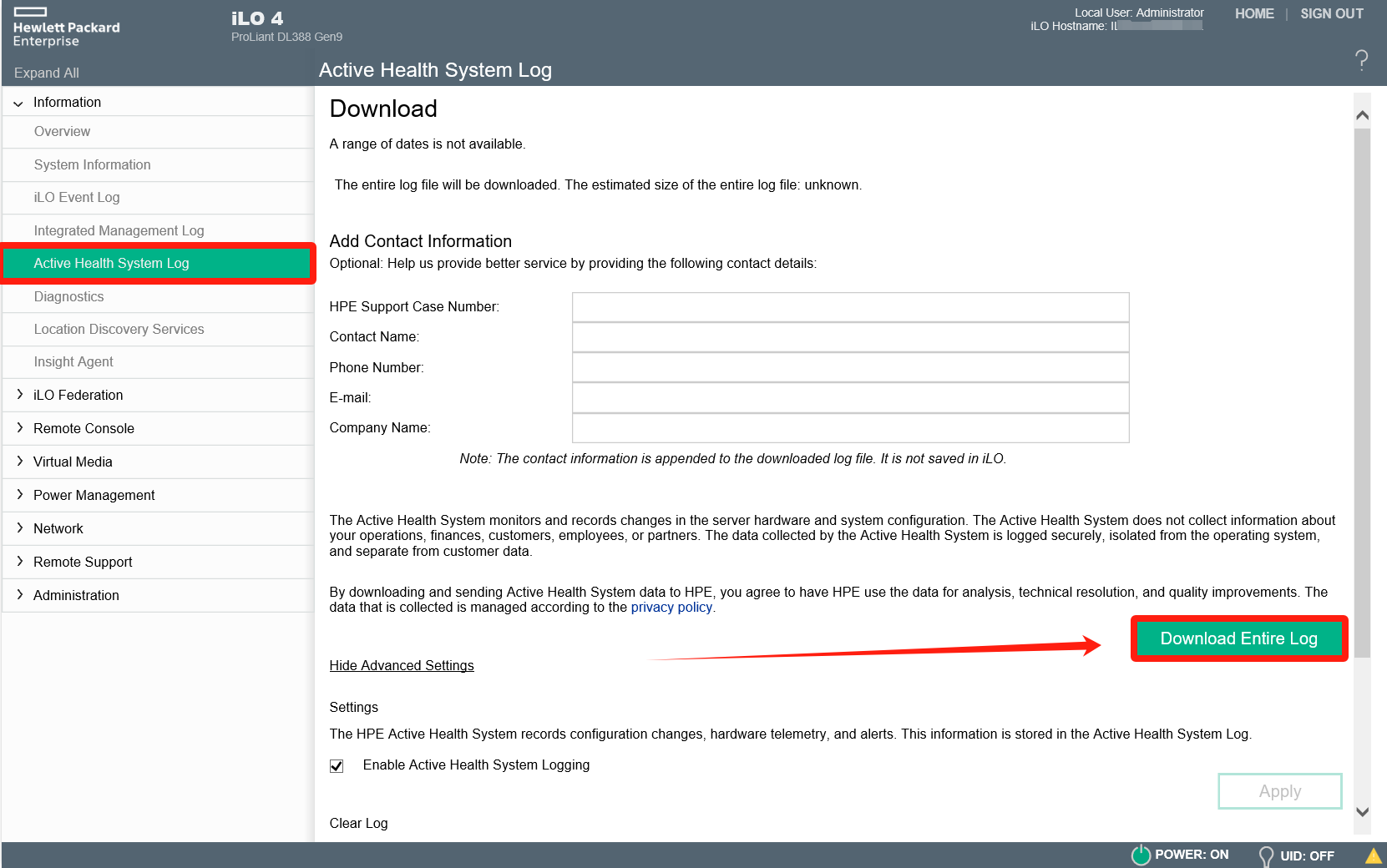
点击将日志文件另存为,保存到本地。
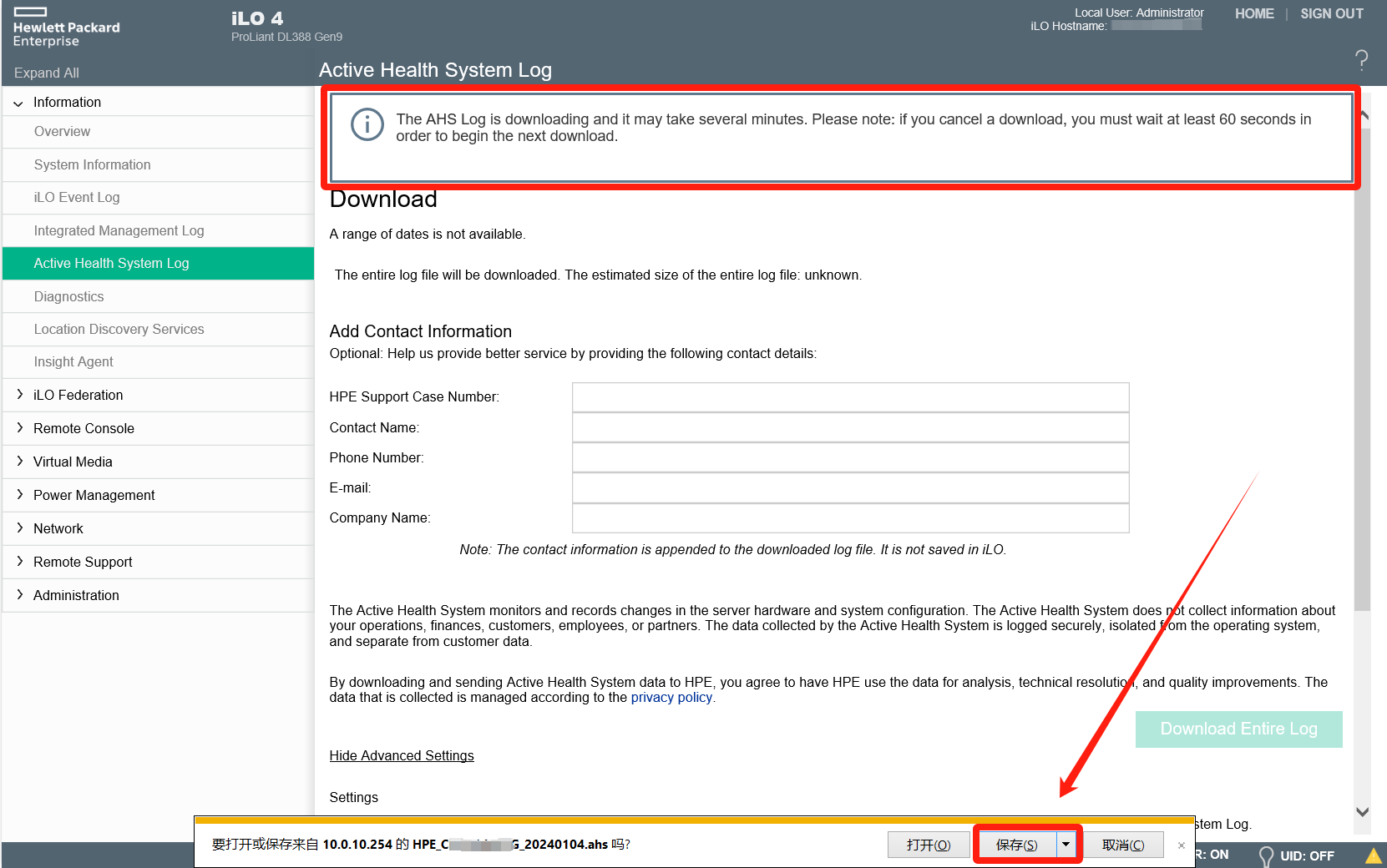
通过HPE官网的在线查看地址上传并进行分析日志:http://www.hpe.com/servers/ahsv
(个人是无法分析的,需要使用HPE内部软件分析,英文界面看不懂就网页翻译。)
.gif)
- 感谢你赐予我前进的力量



